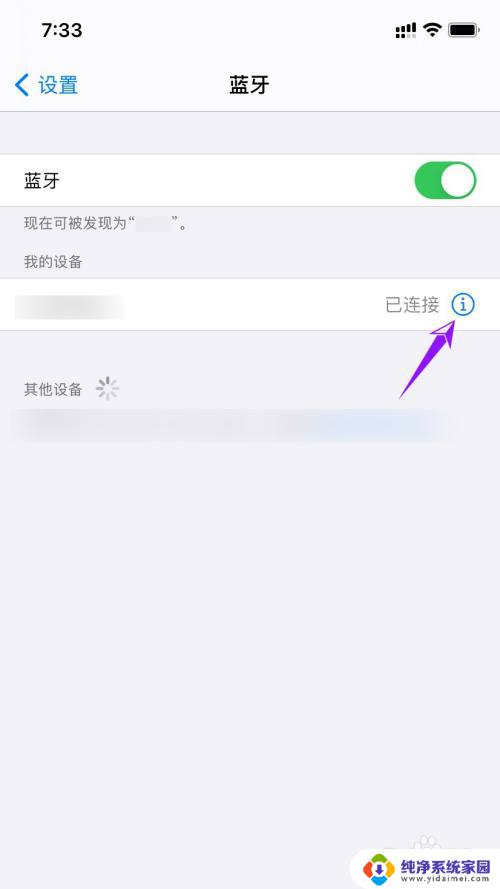苹果手机与蓝牙耳机怎么配对 苹果蓝牙耳机配对教程
更新时间:2024-06-10 09:48:48作者:xiaoliu
在如今的科技时代,人们越来越依赖手机和蓝牙耳机来享受音乐和通话的便利,苹果手机作为一款备受青睐的智能手机品牌,其与苹果蓝牙耳机的配对更是让用户体验到了无线音乐的魅力。接下来让我们一起来了解一下苹果手机与蓝牙耳机如何进行配对,以及苹果蓝牙耳机配对的详细教程。无论是初次使用还是遇到问题,都可以通过简单的操作步骤,轻松实现设备之间的连接,让音乐与通话更加畅快。
步骤如下:
1.激活状态
将蓝牙耳机取出充电盒,让耳机处于激活状态。

2.打开设置
打开苹果手机上面的系统设置。

3.点击蓝牙
进入页面后找到蓝牙并点击进入。
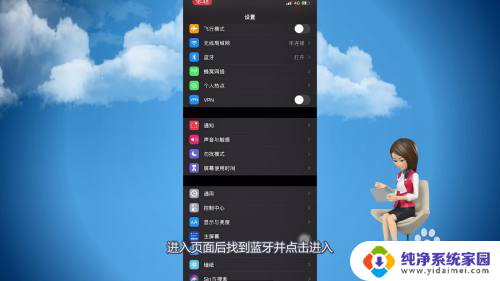
4.打开蓝牙
跳转到蓝牙页面后打开蓝牙后面的按钮。
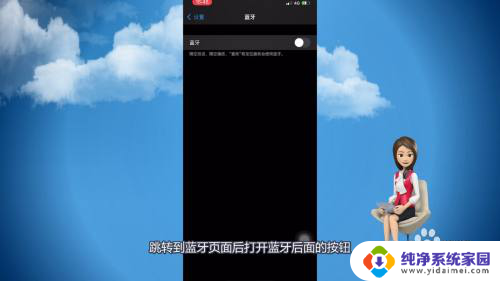
5.点击进行配对
在设备里找到蓝牙耳机的名称并点击进行配对。
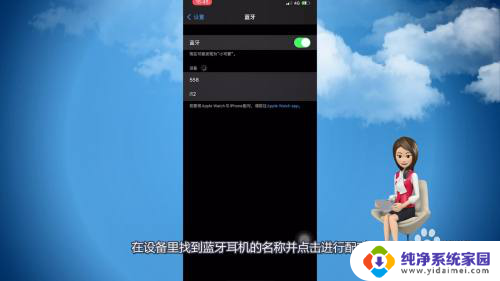
6.成功连接
页面里显示已经成功连接蓝牙耳机即可。
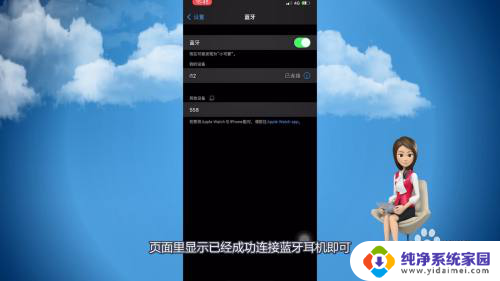
以上就是苹果手机与蓝牙耳机怎么配对的全部内容,如果遇到这种情况,你可以按照以上操作来解决,非常简单快速,一步到位。